-
![]() Windows向けデータ復旧
Windows向けデータ復旧
- Data Recovery Wizard Free購入ダウンロード
- Data Recovery Wizard Pro 購入ダウンロード
- Data Recovery Wizard WinPE購入ダウンロード
- Partition Recovery購入ダウンロード
- Email Recovery Wizard購入ダウンロード
- おまかせデータ復旧サービス
概要:
PCが急にブルースクリーンになって「停止コード Kernel Security Check Failure」と表示されたら、どうすればいいのでしょうか。ご心配なく、この記事では、効果のある四つの方法を皆さんにご紹介します。これらの対処法に従って、Kernel Security Check FailureのBOSD問題を快適に解決しましょう。
Windows 10/8でKernel Security Check Failureのブルースクリーン問題が発生した!助けて
「Windows 10/Windows 8/8.1へアップグレードして、PCを起動すると、何等かエラーの情報を収集してPCがブルースクリーンになって「停止コード Kernel Security Check Failure」と表示されるようになりました。この問題の対処法を見つけるため、GoogleでKernel Security Check Failureをググりますと、英語記事だらけでした。私は英語なんて全然できませんので、誰かがその対処法を教えてくれたら助かります。日本語でお願いします。」
もし、パソコンがKernel Security Check Failureと表示され、ブルースクリーンになってしまった場合、ご心配なく、この記事では、皆さんに4つの信用性のある対処法をまとめてきました。これらの対処法を参照して簡単にエラーを修復しましょう。
SFCコマンド及びパーティションマネージャーを使ってKernel Security Check Failureを起こさせるシステムファイルや不良セクタを修復することは可能です。
システムファイルチェッカーを実行
1.Windowsを検索でCMDを入力し、コマンドプロンプトを管理者として実行します。
2.sfc /scannow を入力してから、エンターキーを押します。
パーティションマネージャーを実行
システムドライブに不良セクターがある場合、PCが正常に起動できなくなり、Kernel Security Check Failureが起きる可能性があります。
ただし、EaseUS Partition Masterという強力なパーティションマネージャーが不良セクタの修復においてお役に立てると思います。
まずは不良セクタがあるディスク/パーティションを右クリックして、「ファイルシステムを確認する」を選択します。
「パーティションのプロパティをチェックする」「WindowsのChkdsk.exeを使用して検出したエラーを修正する」「サーフェーステスト」をチェックして「OK」をクリックすれば、ソフトが自動的にエラーチェックと修復を行えます。
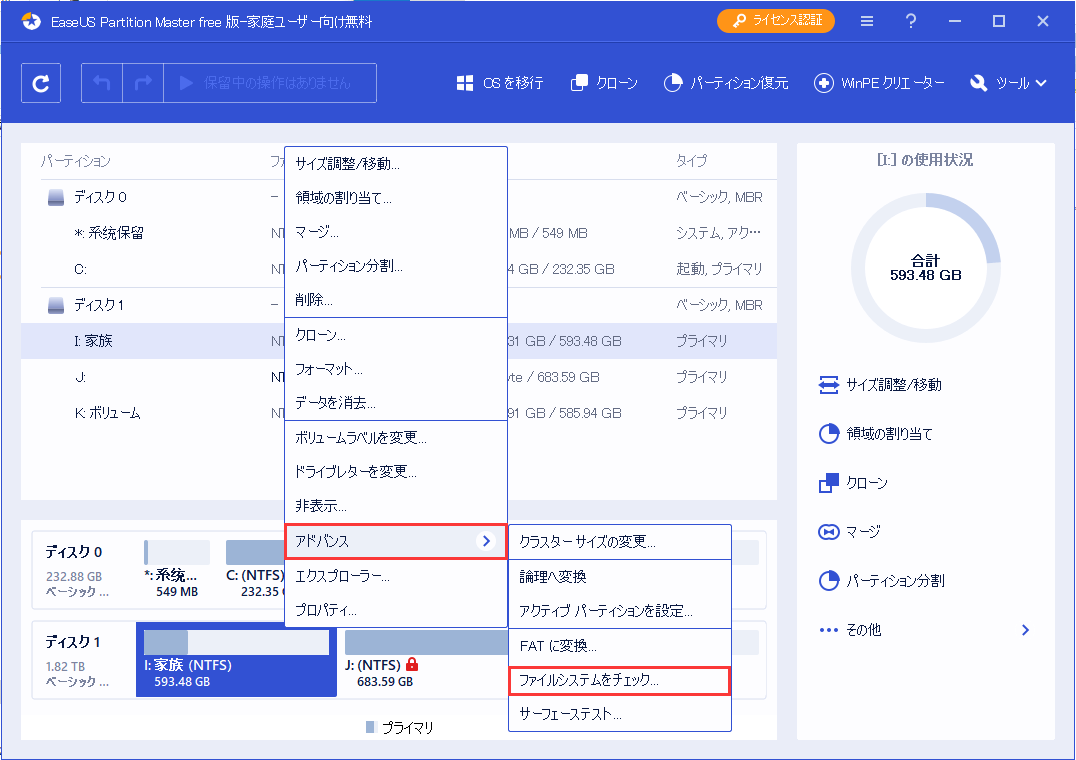
1.「コンピュータ」で不良セクタのあるディスクを選定して、右クリックします。
2.ポップアップウィンドウで「ツール」→「エラーチェック」にて、「チェック」をクリックします。
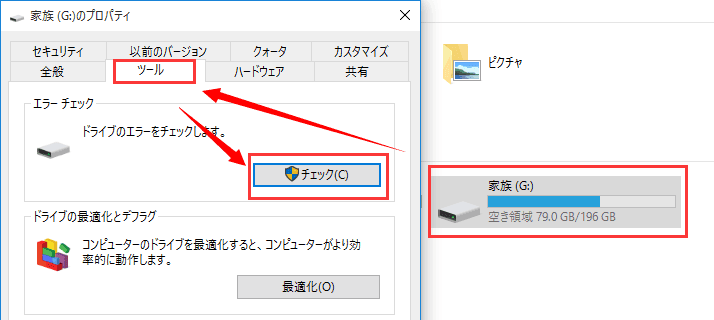
このエラーチェックは、Kernel Security Check Failureの原因となるシステムドライブのエラーを自動的にチャック&修復する。
1.Win + Rを同時に押して開かれるダイアログでmdsched.exeを入力してエンターキーを押してください。
2.「今すぐ再起動して問題の有無を確認する(推奨)」を選択することで今すぐメモリの問題をチェックします。若しくは、「次回のコンピューター起動時に問題の有無を確認する」を選択します。

3.そして、Windowsメモリ診断ツールが実行します。エラーが何も検出できない場合、メモリカードが問題なく正確に動作していること、万が一、エラーが検出できた場合、Kernel Security Check Failureを修復するため、メモリカードを交換するしかありません。
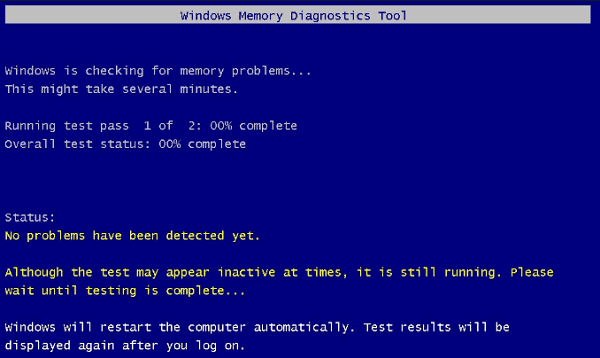
以上の対処法がすべて役に立たなかった場合、このエラーを修復するため、システム復元機能をご利用ください。
起動する状態で設定→更新とセキュリティ→回復→今すぐ再起動する を順にクリックしてください。
オプション選択画面で、トラブルシューティング→詳細オプション→システム復元の順にクリックし、以前の日付を選択したら、Windowsが自動的に復元されます。
高機能なディスク管理

Partition Master Professional
一番使いやすいディスク管理ソフトで、素人でもディスク/ パーティションを自由に変更できます!